您可能已经通过查找有关如何执行的分步说明在网络上进行了搜索 卸载 Ubuntu 在 Mac 上,但关于它的文章并不多。 很有可能您已经登陆了一些社区页面,其中包含来自不同 Mac 用户的问题和答案,但由于这些只是使用 Mac 的人而不愿尝试。 这总是发生在你想要的时候 从 Mac 卸载应用程序.
在本文中,我们将分享在 Mac 上轻松卸载 Ubuntu 的所有可能方法,我们为您收集了这些方法。 我们还将与您分享我们对 Ubuntu 的了解以及用户喜欢您在他们的 Mac 上安装它们并在之后卸载 Ubuntu 的可能原因。
内容: 第 1 部分。Ubuntu 中的卸载命令是什么?第 2 部分。如何彻底卸载 Ubuntu?第 3 部分。如何从终端卸载 Ubuntu?部分4。 结论
第 1 部分。Ubuntu 中的卸载命令是什么?
在 Ubuntu 中,用于卸载或删除软件包的命令取决于您使用的软件包管理器。最常见的是 APT 和 Snap。以下是每个命令:
1. 使用 APT(高级软件包工具)卸载:APT 用于管理通过 .deb 文件安装的软件包,这对于 Ubuntu 上的大多数软件来说很常见。
- 要卸载包:
sudo apt remove package_name - 要完全删除该包(包括配置文件):
sudo apt purge package_name - 删除软件包后,清理未使用的依赖项通常是一个好主意:
sudo apt autoremove
- 要卸载 Snap 包:
sudo snap remove package_name
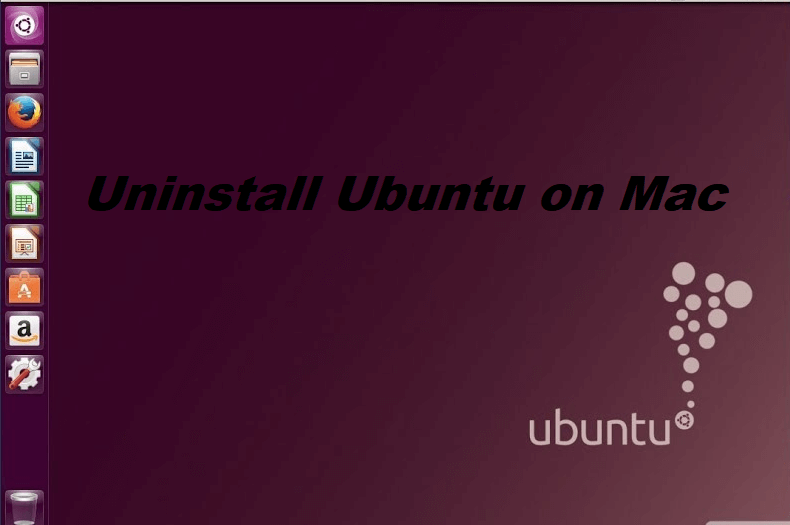
为什么Mac用户安装Ubuntu?
用户可能需要使用与 macOS 不兼容且仅适用于 Linux 的程序或软件(无论是用于个人、学校还是工作用途)。但大多数 macOS 用户并不建议所有人 安装Ubuntu 除非有很大的需求,否则它有时会影响Mac的系统性能。
现在,我们将与您分享如何在Mac上卸载Ubuntu的不同方式,您可以选择自己认为适合的方式。
第 2 部分。如何彻底卸载 Ubuntu?
由于您已经安装了 macOS,因此在您的 Mac 上安装 Ubuntu 可能会给您的计算机带来一些负担。 您可能已经注意到,在安装 Ubuntu 时,您的 Mac 可能会遇到一些停机时间、延迟时间和速度下降的情况。
您可以使用 iMyMac PowerMyMac 摆脱因Ubuntu而导致Mac占用大量文件的其他文件,以释放空间并优化Mac的性能。
现在想使用 PowerMyMac? 只是 免费试用 并将其安装在您的 Mac 上,看看它如何彻底删除 Mac 上的垃圾文件:
- 在 Mac 上启动 PowerMyMac,您将看到 Mac 的系统状态。
- 选择 垃圾清洁工 在左栏中单击扫描以允许 PowerMyMac 查找 Mac 上的所有垃圾文件。
- 扫描后,从扫描结果列表中选择不需要的垃圾文件。
- 然后单击清洁并等待清洁过程完成。

第 3 部分。如何从终端卸载 Ubuntu?
安装新的/不同的操作系统
如果您一直使用Ubuntu作为主要操作系统,则可以在Mac上安装其他或新的操作系统。 但是请注意,通过执行此操作,您只是将另一个操作系统放在一个操作系统之上,而它们的重量仍然在Mac上。 这可能会影响Mac的性能,因为这样做会占用大量存储空间,这可能会使Mac变慢并经历很多延迟时间。
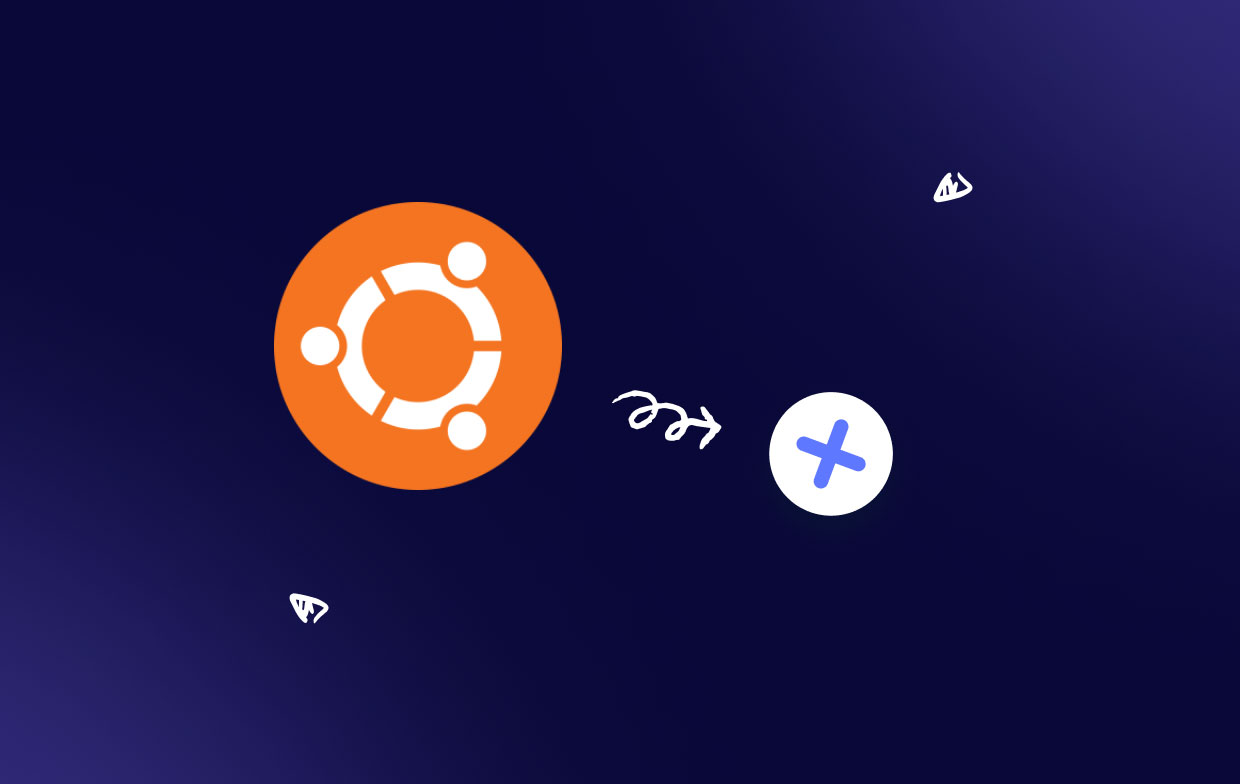
使用OS-Uninstaller卸载Ubuntu
这是在Mac上卸载Ubuntu的另一种方法,它也可以从Mac上删除Ubuntu的痕迹。
注意:通过删除Ubuntu,它还将删除Ubuntu内部的文件,您可能需要 做一些备份 在卸载Ubuntu之前。
- 在 Ubuntu 上快速登录> 按
Ctrl + Alt + T启动终端应用程序 - 通过键入以下命令来安装卸载程序 “
sudo add-apt-repository ppa:yannUbuntu/os-uninstaller=>按下Enter - 键入命令 “
sudo apt-get update;sudo apt-get install -y -os uninstaller $$os-uninstaller= >按下Enter - 选择系统>然后在列表上选择管理员>单击操作系统卸载程序
- 选择Ubuntu>选择应用>重新启动Mac
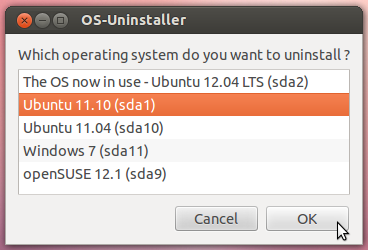
此时,您应该已经能够在 Mac 上卸载 Ubuntu,但有时整体删除 Ubuntu 并不能保证删除其软件或应用程序。
部分4。 结论
通过收集有关如何在Mac上卸载Ubuntu的所有可能选项,现在应该已经解决了您的问题。 Ubuntu是一个很好的系统,用户可以使用,尤其是它是免费的,并且由于它是开源的,因此没有任何限制。
在Mac上安装Ubuntu可能会占用大量空间,并影响Mac的性能,因此,一旦删除Ubuntu,请确保同时删除其软件和应用程序。 采用 PowerMyMac 可以监视Mac的状态,还可以帮助您清除不需要的文件,垃圾文件和不再需要的应用程序。



